Toliau straipsnyje mes aptarsime daug metodų įvesti saugiuoju režimu. Tačiau prieš aptariant šiuos metodus, svarbu suprasti, kas saugus režimas iš tikrųjų yra Windows 10, ir kodėl turėtume būti neramu, kai mes negalime įvesti saugiuoju režimu. Saugus režimas turi savo daug privalumų, ypač kai ji ateina į priėmimo pagrindinius pakeitimus į vieną sistemoje, todėl jo svarba yra beprecedentis.
Už tuos, kurie buvo naudojate "Windows 8" arba "Windows 8.1, o, primityvūs būdai patekti į safe mode nebus jokios prasmės. Tai reiškia, kad paspaudus F8 arba paspauskite SHIFT + F8 klavišų derinį negausite jus į safe mode, o paleisti. Tai atsitiko todėl, kad paleidimo procedūra tapo greitesnis, nei ji buvo iš esmės, ir tai taip pat pasakytina Windows 10. Tačiau, viena nereikia jaustis sunerimęs, kai jie negali atvykti Safe Mode Windows 10, nes yra daugybė kitų būdų, kaip ten, kurie buvo aptarti šiame straipsnyje.
Safe Mode Windows 10:
Dėl vartotojų, kurie atnaujino Windows 10, jie turi suvokti, kad visas procesas yra labai panašus į Windows 8. žemiau demonstruoja įvaizdžio Windows 10 saugiuoju režimu naudoja esminius tvarkykles ir paslaugas, kad galėtų veikti ir gauti darbą. Taigi, kitas klausimas, kuris kyla yra ką vienas daryti, kai jie negali patekti į saugų režimą?
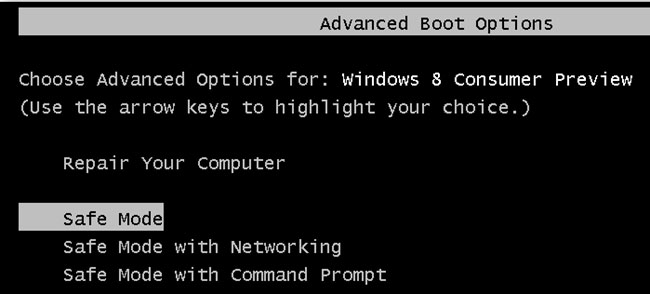
Naudokite sistemos Configuration Tool, kai negali Įveskite Safe Mode:
Naudojant sistemos konfigūraciją, galima lengvai išspręsti šią klaidą, kai jos negali patekti į saugų režimą. Daugumai vartotojų, ši priemonė yra žinoma jos vykdomąjį pavadinimas, kuris yra Msconfig.exe.
1. Greičiausias būdas pradėti nuo sistemos konfigūracijos Windows 10 yra naudojant "Run" langą. Galite pasiekti, kad paspaudus Langai mygtuką + R raktus, o tada rašyti "msconfig" teksto lauką, pasirodo, ir paspauskite "Enter" arba paspaudę ant Gerai.
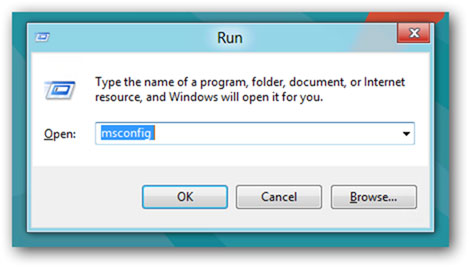
2. Yra alternatyvus būdas gauti System Configuration Tool, kuris gali būti atliekamas naudojant Cortana. Naudojant Cortana "paieškos laukelyje įrašykite šiuos žodžius" System Configuration ". Sekite, kad su bakstelėjus sistema Configuration Tool programą.
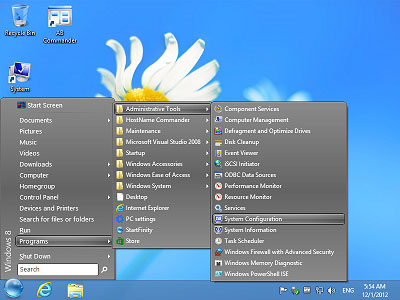
3. Turėsite pereiti prie Boot kortelėje naudojant skirsnį "Boot Options" pasirinkite "Safe Boot" parinktį. tada jūs turite bakstelėkite Gerai.
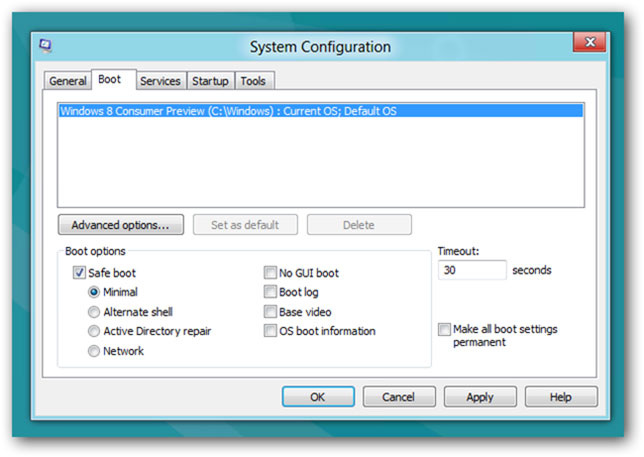
4. Jums bus vadovaujamasi Windows 10, kuris lieps perkrauti savo prietaisą, kad už naujus nustatymus įvyko. Jei turite tam tikrą neįrašytą žodį, pasirinkite "Exit būtų perkrauti". Kitur, paleiskite iš karto ir jūsų prietaisas bus paleisti į "Safe Mode".
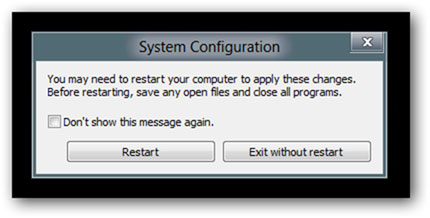
Naudojant SHIFT + Restart derinys, kai jūs negalite įeiti Safe Mode:
Ką daryti, jei jūs negalite patekti į saugų režimą, net atlikus nurodytus veiksmus? dabar mes naudojame derinys raktą Shift + Restart naudojant šiuos metodus:
1. Atidarykite "Start" meniu ir spustelėkite arba bakstelėkite "galia" mygtuką.
2. Laikydami Shift klavišą nuspaustą, spustelėkite Paleisti iš naujo.
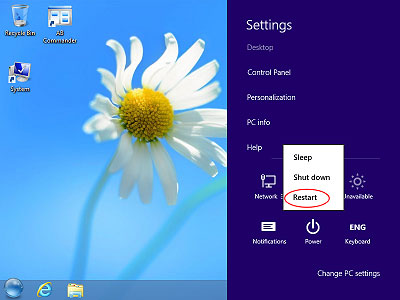
3. Taip pat galima naudoti Shift + Restart derinys iš "Prisijungti" ekraną.
4. Tada Windows 10 būtų perkrauti, kuriame turite pasirinkti parinktį. Pasirinkti "Šalinti".
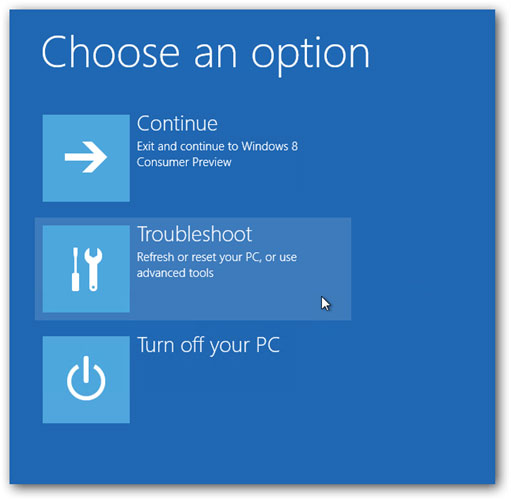
5. Po "Šalinti" ekrane, pasirinkite "Advanced Options".
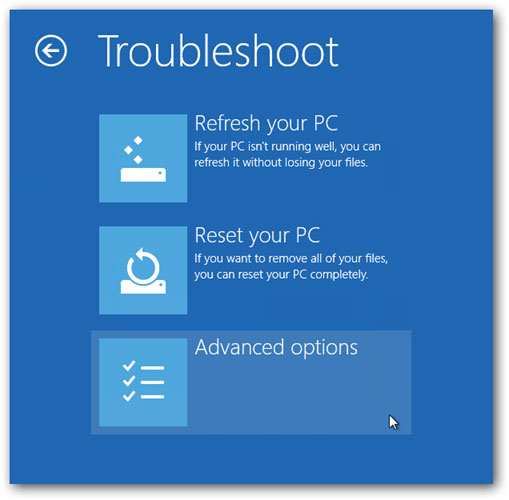
6. Pasirinkite "Paleidimo parametrai" po pasirodys "Išplėstinė variantas" ekranas.
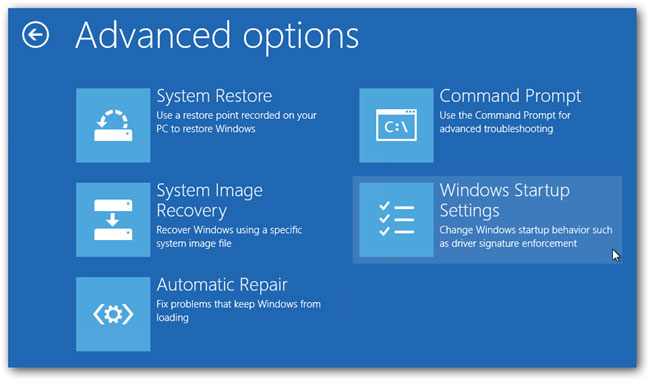
7. Jūs gausite pranešimą iš "Windows 10, kuriame turite iš naujo paleisti įrenginį į pažangių įkrovos parinkčių kaita. Tai apima, leidžianti saugiai, režimu, paspauskite ir iš naujo paleiskite.
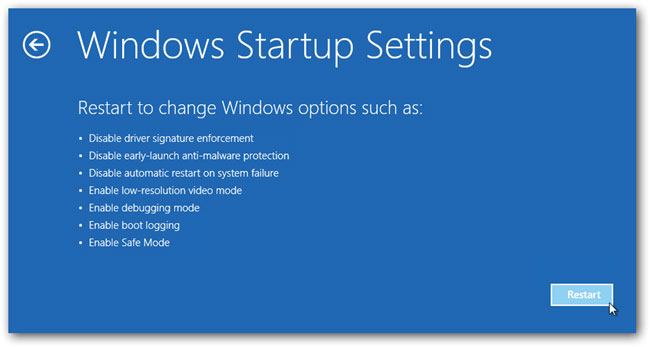
8. Po "Windows 10 perkrauti yra baigtas, galite pasirinkti boot norimas parinktis aktyvuota. Vienas gali gauti į safe mode per šiuos tris metodus. Vienas, paspaudus klavišą F4, už Safe Mode with Networking, paspauskite F5, ir galiausiai, kad Safe Mode su komandine Greitas spaudos F6.
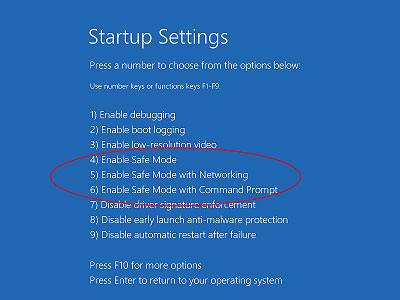
Paleisti iš atkūrimo diską, kai negali patekti saugų režimą:
Vienas taip pat gali naudoti "atkūrimo diskas" programą sukurti sistemos atkūrimo USB diską.
1. Kai USB atkūrimo diskas buvo sukurta, galite naudoti jį paleisti "Windows 10" įrenginį ir tada, kai pranešimas įkelti turinys atrodo, tai padaryti.
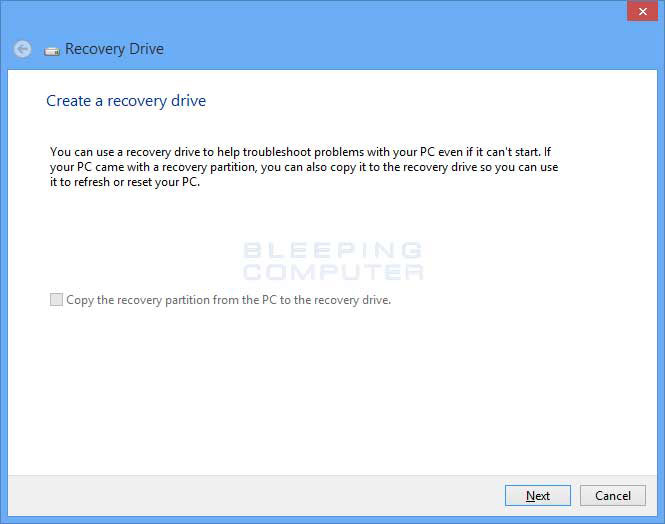
2. Dėl pirmojo ekrano, jūs turite pasirinkti savo klaviatūros maketą. Pasirinkite tuos, kuriuos norite naudoti, ir jei jis nėra sąraše, paspauskite ant "Peržiūrėti daugiau klaviatūros išdėstymus" gauti turimą sąrašą maketai jums.
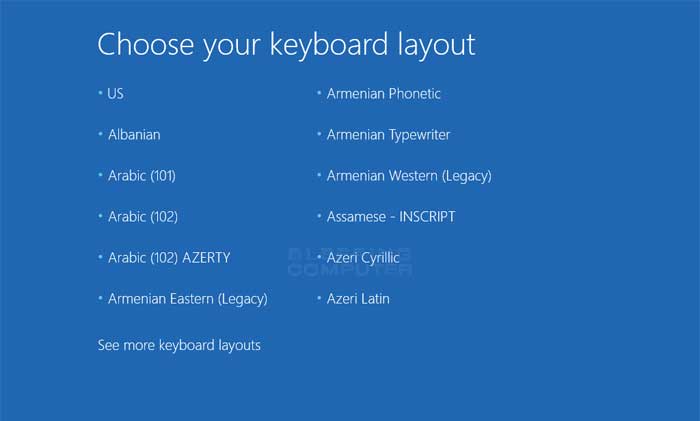
3. Po klaviatūros išdėstymą buvo pasirinkta dėl "Pasirinkite parinktį" ekrane ir pasirinkti "Šalinti".
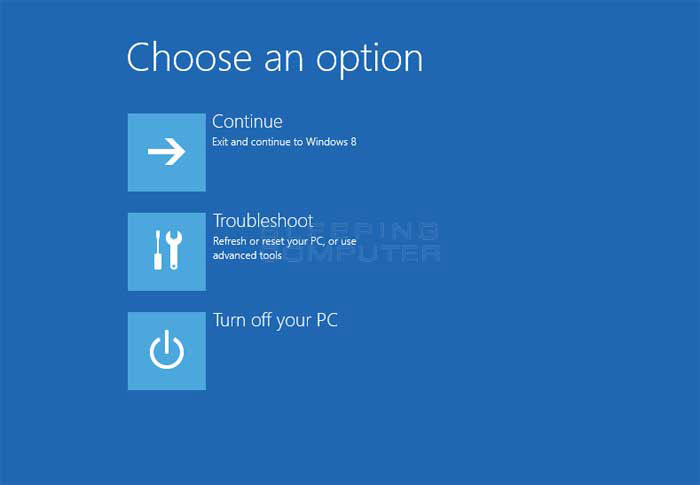
Naudokite klavišą F8 arba Shift + F8, kai negali patekti Safe Mode:
Nors "Windows 7" variantas turėjo paspaudus F8, kol langai buvo pakrautas variantą, ir kad atidarė "Papildomi Boot Options" langus, kur galima pasirinkti paleisti Windows 7 saugiuoju režimu.
Yra daugybė portalų, kad Jums patarti paspausti Shift + F8 prieš Windows pradžios pakrovimo, kad būtų galima patekti į atkūrimo režimą iš kur galima patekti į Safe Mode. Tačiau problema slypi, kad SHIFT + F8 ir F8, neveikia, nors šios komandos yra tiekiama Microsoft ir turėtų dirbti su Windows 10.
Prašome ne tai, kad jei turite modernų kompiuterį su UEFI BIOS ir greitas SSD diskas, nėra būdas nutraukti įkrovos procedūra per kombinaciją raktų. Kai kurie naudotojai pranešė, kad vyresnio amžiaus kompiuterių, ypač tie, kurių klasikinis BIOS ir ne SSD diskas, šių klavišų naudojimas gali dirbti.
Išvada:
Vienas iš pagrindinių priežasčių, dėl nebuvimo į Safe Mode Windows gali būti dėl to, kad greitai paleidimo procesą. Tačiau, naudojant aukščiau nurodytus veiksmus, galite išspręsti šią problemą, jei jūs negalite patekti į saugų režimą. Svarbu suprasti, kad vėliau variantas Windows, kad yra Windows 10, yra lygiavertė su savo ankstesnes variantų, todėl patekti į saugų režimą yra ne tai, kad tiesioginis, tačiau paprasta.

Geriausias Failo atkūrimo programinė įranga
- Atkurti prarastus arba panaikintus failus, nuotraukas, garso, muzikos, laiškus iš bet kaupiklio efektyviai, saugiai ir visiškai.
- Palaiko duomenų atkūrimo iš kompiuterių, kietųjų diskų, atminties kortelių, flash diskai, mobilieji telefonai, skaitmeniniai fotoaparatai ir vaizdo kameros.
- Palaiko susigrąžinti duomenis staiga ištrynimą, formatavimą, kietojo disko korupcijos, viruso ataka, sistemos gedimų pagal įvairiose situacijose.

Ištrintas failas atkūrimo
Atsitiktinai ištrintas svarbius failus be jokių atsarginės kopijos ir ištuštinkite "Recycle Bin"? Atkurti ištrintus failus iš Mac ir kitų laikmenų lengvai ir greitai.

Pasiskirstymo Atsigavimas
Duomenų praradimas išbraukiant arba formatavimo disko klaidingai? Atkurti saugomi pertvaros, kurios buvo ištrynimo ar, ir net iš prarastų ar paslėptų pertvaros duomenis.

ŽALIOS kietojo disko atkūrimo
Atkurti neprieinamas, paslėptus ar smarkiai sugadintas duomenų, kad paprastai sukelia failų sistemos pažeidimų, RAW kietąjį diską, RAW pertvara ar Pasiskirstymo nuostolio su šia galinga duomenų atkūrimo programinės įrangos.
Kompiuterių problemos
- Kompiuterių avarijos Problemos +
- Ekranas Klaida Win10 +
- Išspręskite numeris kompiuterinių +
-
- Kompiuterių įpratęs Miego
- Neužsiveda, o naudojant skirtingą OS?
- Įjungti Atkurti variantas
- Išspręskite "Access Denied klaida"
- Žemas atminties klaida
- Trūksta DLL failai
- PC nebus uždaryti
- Klaida 15 Failas nerastas
- Firewall nedirba
- Negali patekti BIOS
- Kompiuterių perkaitimo
- Unmountable Įkėlimo tomas Klaida
- AMD Greita Stream "Klaida
- "Ventiliatoriaus triukšmo per garsiai" klausimas
- Shift klavišą neveikia
- Nėra garso ant kompiuterio
- "Užduočių Dingo" Klaida
- Kompiuteryje, kuriame veikia lėtai
- Kompiuterių paleidžiamas automatiškai
- Kompiuteris neįsijungia
- Aukštos CPU naudojimas Windows
- Nepavyko prisijungti prie "Wi-Fi
- "Kietasis diskas blogas sektorius"
- Kietasis diskas yra neaptinkamas?
- Nepavyko prisijungti prie interneto Windows 10
- Negali Įveskite Safe Mode Windows 10






